
Installera webbplugin
De filer som behövs för att installera pluginprogrammet kan laddas ner från nedladdningssidan i Web Utilities Remote Panel. De nedladdadningsbara installationsfilerna är komprimerade, så kom ihåg att packa upp dem före installation.
Rekommenderade krav för maskinvara:
Dator med 32 eller 64 bitars, minst 1,5 GHz processor och minst 512 MB i RAM
Real-time Remote Panel-pluginen kontrollerar versionskrav från maskinen när Remote Panel laddas. Om begärd version är nyare än den befintliga, visas ett meddelande där du ombeds att installera den senaste pluginversionen. Se till att alltid ha den senaste versionen installerad för att vara säker på att pluginfunktionerna fungerar korrekt i Remote Panel.
Ladda ner programvaran
Öppna skärmen [Main page] i Web Utilities.
Klicka på [Remote Panel].
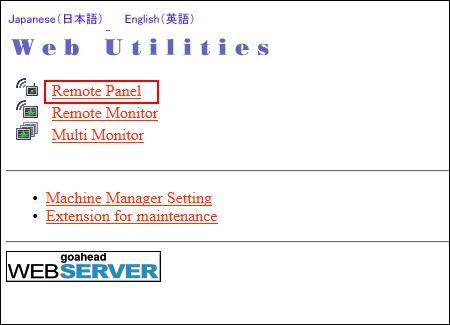
Remote Panel visas i webbläsaren.
Klicka på [Download Page] längst upp till höger på skärmen.
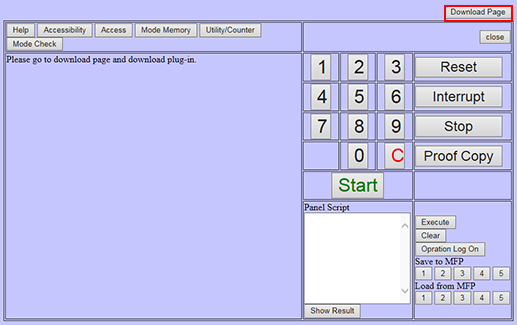
Sidan [Download Real-time Remote Panel plugin] visas.
Klicka på [Download] för att spara filerna i önskad katalog.
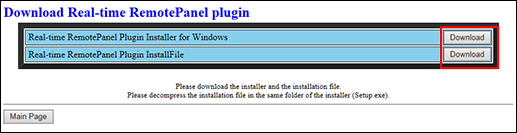
På nedladdningssidan finns två olika filtyper. Klicka på de olika knapparna för att välja filtyp och spara filerna på din dator.
Del
Filnamn
Typ
Beskrivning
Real-time Remote Panel Plugin Installer for Windows
Setup.exe
Installationsprogram
Fil för installationsutförande
Real-time Remote Panel Plugin InstallFile
RealTime_Remote_Panel_InstallFile.zip
Installationsfil
Komprimerad fil som innehåller pluginen som ska installeras
Extrahera installationsfilen
Högerklicka på installationsfilen och välj [Extrahera alla ...] i rullgardinsmenyn.
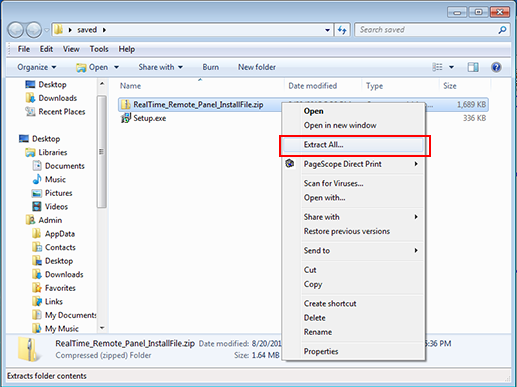
Skärmen [Välj ett mål och extrahera filer] visas.
Ange som extraheringsmål den mapp där installationsprogrammet (Setup.exe) är sparat och klicka på [Extrahera].
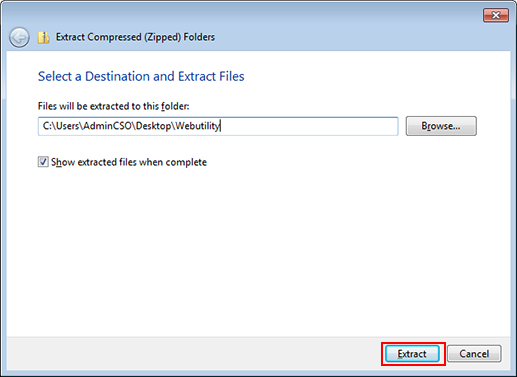
Om platsen där du sparade installationsfilen inte är samma som den där installationsprogrammet är sparat, klickar du på [Bläddra ...] för att välja den plats där installationsprogrammet är sparat.
Kontrollera den extraherade installationsfilen.
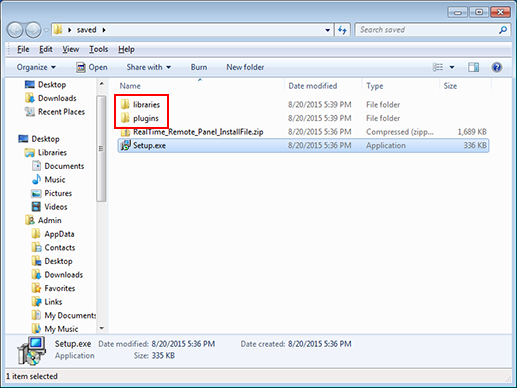
Kontrollera att följande två mappar har sparats i mappen som angivits som extraheringsmål.
[libraries]
[plugins]
Kontrollera att de två mapparna som extraherats från RealTime_Remote_Panel_InstallFile.zip ([libraries] och [plugins]) är sparade i samma mapp som installationsprogrammet (Setup.exe). Om de inte gör det kommer ett felmeddelande att visas när du startar installationsprogrammet.
Installera plugin
Installationen av pluginprogrammet kräver administratörsbehörighet.
Dubbelklicka på Setup.exe.
Installationsprogrammet startar.
Klicka på [Next].
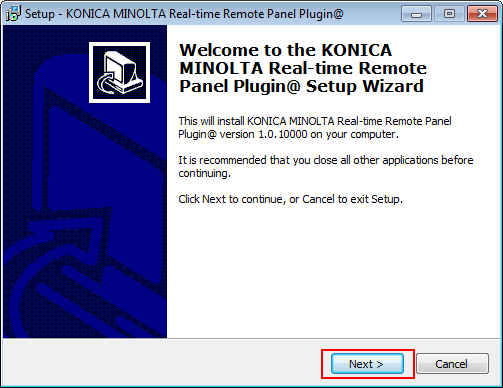
I skärmen som öppnas uppmanas du att installera Microsoft Visual C++ 2008 Redistributable Package.
Microsoft Visual C++ 2008 Redistributable Package måste vara installerat för att pluginprogrammet ska fungera. Om paketet redan har installerats kan du gå vidare till steg 4.
Installera Microsoft Visual C++ 2008 Redistributable Package på datorn och klicka på [Next].
Microsoft Visual C++ 2008 Redistributable Package kan laddas ner från Microsofts Download Center.
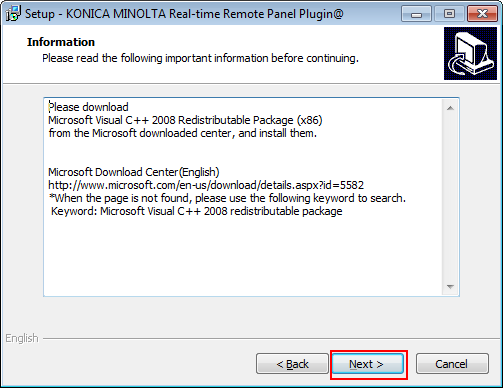
Skärmen [License Agreement] visas.
Läs igenom avtalstexten och välj [I accept the agreement]. Klicka på [Next].
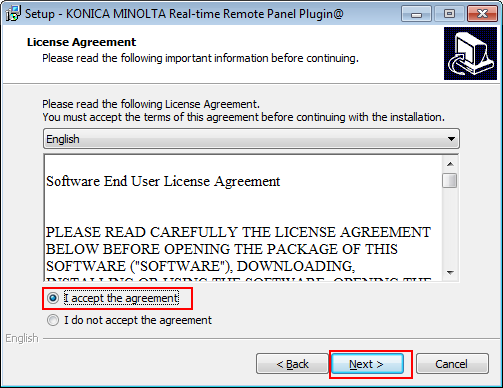
Du måste godkänna avtalet för att kunna installera pluginprogrammet.
Du kan välja något av språken på rullgardinsmenyn om du vill ändra språk i licensavtalet.
Gå igenom copyright-informationen på skärmen [Information] och klicka på [Next].
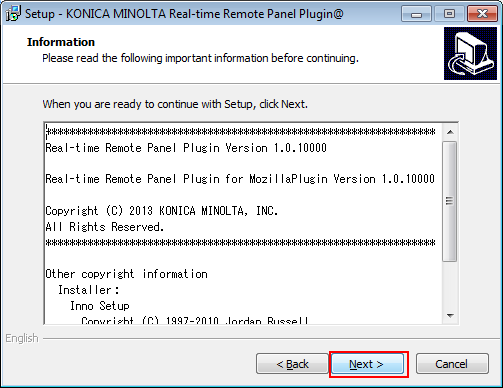
Klicka på [Install].
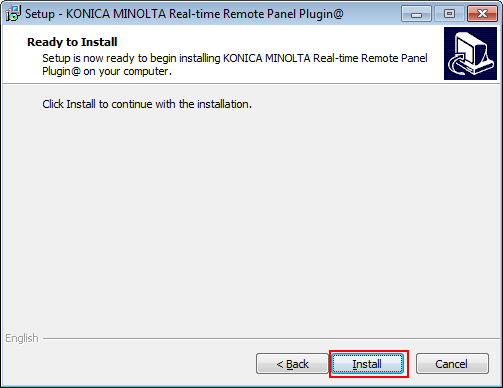
Installationen startas.
Klicka på [Finish].
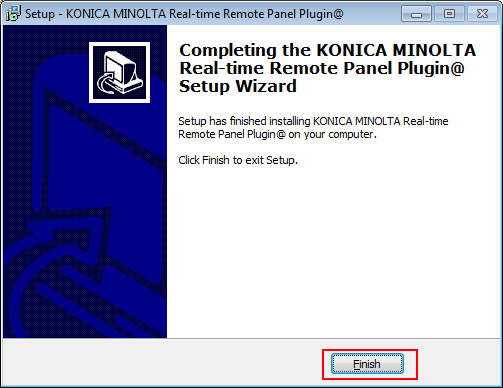
Installationen är klar.
Följ instruktionerna för ditt OS om du vill avinstallera pluginprogrammet.
